Cum să rip DVD-ul cu BitRipper
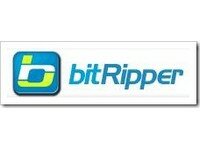
BitRipper este DVD-ul gratuit la software-ul AVI care vă permite să back-up dvs. de DVD-uri ca fişiere AVI de pe hard disk. Acesta poate fi folosit pentru un singur clic extragerea fel de bun ca pentru moduri avansate. Sunteţi liber să aleagă dacă să folosească valorile implicite de configurare sau pentru a le seta manual. Există toate setările necesare sunt disponibile:
- Video şi audio codec-uri de configurare
- Rezoluţie video şi raportul de aspect
- Pista de sunet şi limba normalizarea valorii de sunet
- Gamă de acţiuni care urmează să fie efectuate după procesul de copiere este finalizat
- Include treilea modul de decriptare parte pentru CSS DVD-uri protejate
BitRipper nu are nevoie de gigaocteţi de spaţiu pentru a copia tot continutul DVD pe hard disk înainte de a converti la AVI. Acesta converteşte video de pe-the-fly, copierea datelor şi a scris o să fişier AVI, în acelaşi timp. Descarcă-l aici .
În primul rând, de a începe programul, pune discul în unitatea DVD si apasa butonul Start ripping ... Şi asta e tot de ea!
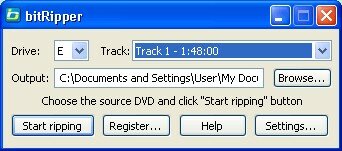
Aici este ceea ce se intampla dupa ce ati dat click pe butonul Start ripping. Procesul de conversie. Veţi vedea toate informaţiile necesare cu privire la progresele înregistrate de conversie. În plus, pentru a opri şi butoanele Pauză, sunteţi în măsură să controleze prioritate a sistemului de procesul de conversie. Puteţi să-l trece la o valoare mai mare dacă aveţi nevoie pentru a obţine rezultate cât mai curând posibil, sau pentru a seta cu prioritate scăzută în cazul în care aveţi nevoie pentru a efectua alte sarcini în acelaşi timp ca lucrările bitRipper.
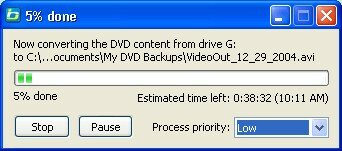
Bine, aici este, fereastra cea mai complicată a bitRipper. Setări de fereastră, dacă locul în care puteţi alege ce codec-urile să utilizeze pentru compresie video şi audio, alegeţi bitrate buna Utilizarea calculatorului intern, fin-tune acţiunilor video / audio parametri şi un set care urmează să fie efectuate după ce se face treaba.
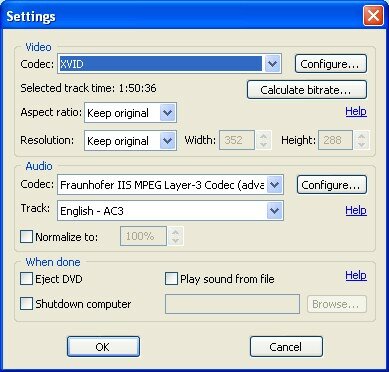
bitRipper suportă Windows XP caracteristica Redare automată, şi puteţi începe să-l chiar din meniul care apare atunci când a pus un disc în unitatea DVD:
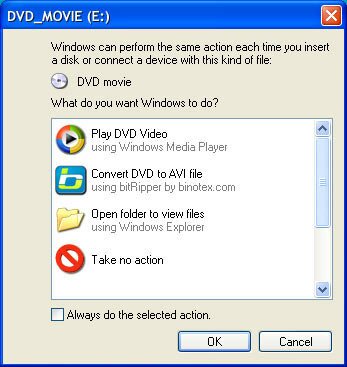
Asta e tot! Foarte usor de folosit. Sper sa va placa.
Popularitate: 1% [ ? ]






































Ah, am dori ar fi fost atat de usor. Sigur, totul funcţionează bine şi pare a fi foarte simplu, până la video este rupt şi are un chenar negru în jurul valorii de toate părţile! Şi eu pot găsi nici o setare pentru a rupe video ca normale.